近期有有用戶在Win11系統的使用中,由於Win11系統重置出錯,導致電腦開機藍屏,並系統提示找不到恢復環境,那麼遇到這一情況該如何解決呢?下面我們來看看小編是如何操作的吧,希望以下教學對你有幫助。

# 嘗試重裝,重新啟動一次後提示 ‘Windows無法完成安裝’ ,錯誤代碼 0x80070002-0x2009 。連繫統自帶的一鍵恢復無法使用。這是什麼情況?請問如何重裝?文件可以不保留? ”
如果你嘗試將電腦啟動到恢復模式,你會發現在「疑難排解」中沒有可供選擇的選項。正常情況下,在「疑難排解」中的「進階選項」下有許多可以使用的修復功能,這時你不連接Windows安裝或恢復介質,不能使用這些修復功能。通常情況下,導致無法復原環境的主要原因是停用或誤刪除了Windows復原環境。
提示「找不到復原環境」可能的原因
一般來說,主要原因是Windows 復原環境被停用或誤刪,當然也會存在其它狀況原因
1、Winre.wim檔案已損壞或遺失
2、BCD中沒有恢復模式
3、Windows RE的設定檔ReAgent.xml出錯
4、Windows登錄檔出現問題或損壞
解法
方法1:啟用Windows復原環境
命令提示符窗口,輸入並按回車執行reagentc /info 命令,如果提示已停用,則輸入並按回車執行reagentc /enable命令,可以重新啟用
注意:如果復原環境的狀態為啟用,還是提示找不到復原環境,則應檢查Winre.wim檔案是否損壞或遺失

# 方法2:修正損壞或遺失的Winre.wim檔案
1、命令提示字元中輸入並按回車執行dir /a /s c:winre.wim 指令
請注意:在特定情況下,Winre.wim檔案可能儲存在非C碟的位置。你需要將該指令中的c:改為對應的磁碟機號碼

# 2、找到Winre.wim檔案後,在命令提示字元中輸入以下命令,將此檔案複製到預設位置
attrib -h -s c:Recovery3b09be7c-2b1f-11e0-b06a-be7a471d71d6winre.wim xcopy /h c:Recovery3b09be7c-2b1f-11e0-b06a-be7a471d71d6winre.wim c:WindowsSystem32Recovery
3、將Winre.wim檔案路徑替換為預設配置的路徑。請輸入以下命令:
reagentc /setreimage /path C:windowssystem32recovery
4、啟用復原環境並檢查其狀態。請輸入以下命令:
reagentc /enable reagentc /info
如果Winre.wim檔案已損壞,可以從其他電腦中提取Winre.wim文件,然後複製到你電腦上的正確位置。或是你的電腦上有Install.esd文件,則可以解壓縮該文件,然後將裡面的Winre.wim檔案放到正確位置。然後再使用 reagentc /setreimage /path C:RecoveryWindowsRE 指令,將WinRE.wim配置為系統預設恢復環境啟動映像。

# 方法3:使用安裝或復原媒體
如果你重置電腦時,操作不當,也可能導致電腦找不到恢復環境,那麼電腦恢復出廠設定找不到恢復環境怎麼辦呢?如果你有 Windows 10/11 安裝光碟或恢復介質,可以不修復此錯誤,直接使用它來重置或恢復 Windows 10/11 。
在能正常運作相同版本的 Windows 10/11電腦上建立安裝光碟。
將光碟連接到出現問題的電腦上,並將其設定為優先啟動項目。
在彈出的視窗中選擇「下一步」。
點選“修復電腦”,然後選擇“疑難排解”。
點選「進階選項」然後選擇復原工具來修復「找不到復原環境」的問題。
來到最後,如果問題都無法解決,那隻能重裝系統了!
以上是Win11系統開機藍色畫面提示找不到恢復環境的解決方法的詳細內容。更多資訊請關注PHP中文網其他相關文章!
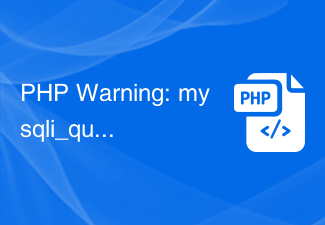 PHP Warning: mysqli_query(): Empty query的解决方法Jun 22, 2023 pm 04:45 PM
PHP Warning: mysqli_query(): Empty query的解决方法Jun 22, 2023 pm 04:45 PM在使用PHP开发Web应用时,经常会遇到各种各样的问题。其中,一些常见的问题是与MySQL数据库相关的问题。有一种问题是“PHPWarning:mysqli_query():Emptyquery”的错误。本文将介绍此错误的原因以及解决方法。首先,让我们看看这个错误表示什么。当您使用mysqli_query函数执行MySQL查询时,如果该查询为空,则会
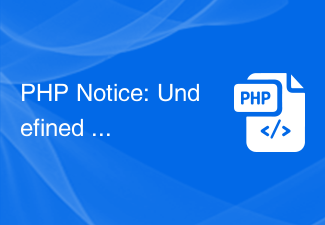 PHP Notice: Undefined property: stdClass::$的解决方法Jun 22, 2023 pm 10:24 PM
PHP Notice: Undefined property: stdClass::$的解决方法Jun 22, 2023 pm 10:24 PM在使用PHP编写代码时,我们经常会看到这样的错误提示:“PHPNotice:Undefinedproperty:stdClass::$”。这个错误提示通常是由于在使用对象的属性时,该属性不存在而引起的。在本文中,我们将讨论如何解决这个问题。首先,我们需要了解这个错误提示的原因。当我们使用对象的属性时,PHP会首先检查该属性是否存在。如果该属性不存在,
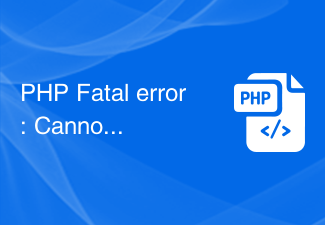 PHP Fatal error: Cannot redeclare的解决方法Jun 22, 2023 pm 07:43 PM
PHP Fatal error: Cannot redeclare的解决方法Jun 22, 2023 pm 07:43 PM在使用PHP进行开发的过程中,有时候会遇到“PHPFatalerror:Cannotredeclare”错误,这个错误通常会出现在如下情况:在PHP代码中多次include/require同一个文件。在代码中定义了和已有的函数/类重名的函数/类。这个错误会导致程序无法继续执行,为了解决这个问题,我们需要了解其产生原因和解决方法。产生原
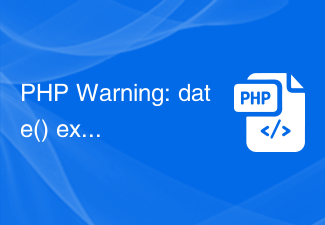 PHP Warning: date() expects parameter 2 to be long, string given的解决方法Jun 22, 2023 pm 08:03 PM
PHP Warning: date() expects parameter 2 to be long, string given的解决方法Jun 22, 2023 pm 08:03 PM在使用PHP程序开发时,经常会碰到一些警告或者错误的提示信息。其中,可能出现的一个错误提示就是:PHPWarning:date()expectsparameter2tobelong,stringgiven。这个错误的提示信息意思是:函数date()的第二个参数期望是长整型(long),但是实际传递给它的是字符串(string)。那么,我们
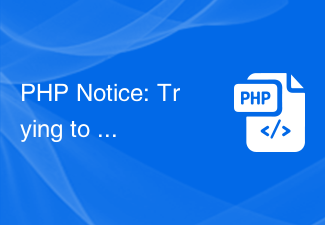 PHP Notice: Trying to get property ‘的解决方法’ of non-object的解决方法Jun 22, 2023 am 11:51 AM
PHP Notice: Trying to get property ‘的解决方法’ of non-object的解决方法Jun 22, 2023 am 11:51 AM当我们在使用PHP进行开发时,有时会遇到”Tryingtogetproperty‘的解决方法’ofnon-object”的错误提示。这个错误的原因一般是因为程序中对一个不存在或者未实例化的对象进行访问,导致了PHP解析器无法识别该对象的属性或方法。那么,如何解决这个错误呢?下面我将为大家介绍几种可能的解决方法。一、检查代码首先,我们需要将出错的代
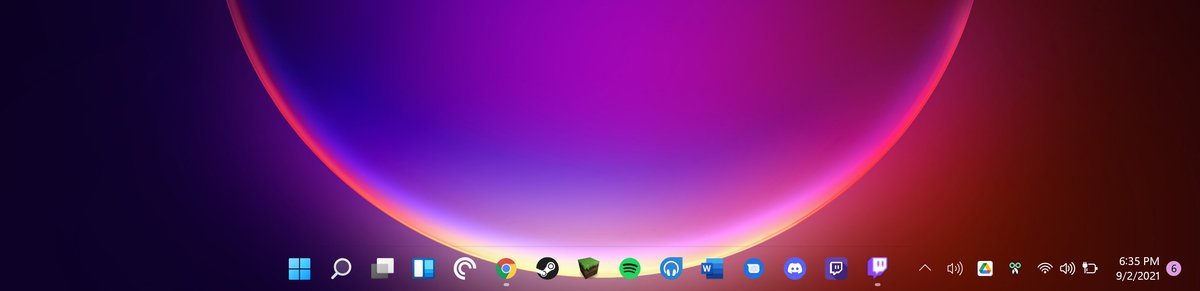 TranslucentTB不起作用:如何解决Jun 06, 2023 am 08:21 AM
TranslucentTB不起作用:如何解决Jun 06, 2023 am 08:21 AMTranslucentTB是寻求时尚简约桌面外观的Windows11爱好者广泛使用的工具,遇到了障碍。自从发布以来Windows11内部版本22621.1344(22H2)28年2023月日,TranslucentTB对大多数用户不起作用。此错误使用户努力应对其任务栏的有限自定义选项。用户在寻求克服这一挫折的解决方案时,挫败感显而易见。在最近的Windows11更新之后,TranslucentTB无法正常工作的问题已在多个在线平台上广泛报道,包括论坛和社交媒体。用户一直在分享他们的经验,拼命寻找
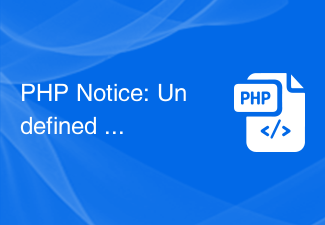 PHP Notice: Undefined index:的解决方法Jun 22, 2023 am 10:15 AM
PHP Notice: Undefined index:的解决方法Jun 22, 2023 am 10:15 AM当使用PHP开发Web应用程序时,经常会遇到“PHPNotice:Undefinedindex:”这样的错误消息。此错误消息通常与数组相关。在PHP中,当我们使用未定义的数组索引时,就会收到这种类型的错误消息。这通常会发生在以下情况下:尝试访问不存在的数组元素尝试使用错误的键来访问数组在本文中,我们将探讨如何解决此错误,并提供一些常见的应用程序开发实践
 PHP Notice: Undefined property: stdClass::$name的解决方法Jun 22, 2023 pm 10:09 PM
PHP Notice: Undefined property: stdClass::$name的解决方法Jun 22, 2023 pm 10:09 PM在使用PHP开发项目时,经常会遇到各种警告和错误信息。其中,PHPNotice:Undefinedproperty:stdClass::$name是比较常见的一种警告提示。这种提示通常出现在尝试访问一个对象属性,但该属性并不存在的情况下。本文将介绍这种警告的解决方法。原因分析在PHP中,stdClass是一个类似于数组的标准类,在没有指定类的情况下创

熱AI工具

Undresser.AI Undress
人工智慧驅動的應用程序,用於創建逼真的裸體照片

AI Clothes Remover
用於從照片中去除衣服的線上人工智慧工具。

Undress AI Tool
免費脫衣圖片

Clothoff.io
AI脫衣器

AI Hentai Generator
免費產生 AI 無盡。

熱門文章

熱工具

SublimeText3漢化版
中文版,非常好用

MinGW - Minimalist GNU for Windows
這個專案正在遷移到osdn.net/projects/mingw的過程中,你可以繼續在那裡關注我們。 MinGW:GNU編譯器集合(GCC)的本機Windows移植版本,可自由分發的導入函式庫和用於建置本機Windows應用程式的頭檔;包括對MSVC執行時間的擴展,以支援C99功能。 MinGW的所有軟體都可以在64位元Windows平台上運作。

SAP NetWeaver Server Adapter for Eclipse
將Eclipse與SAP NetWeaver應用伺服器整合。

記事本++7.3.1
好用且免費的程式碼編輯器

mPDF
mPDF是一個PHP庫,可以從UTF-8編碼的HTML產生PDF檔案。原作者Ian Back編寫mPDF以從他的網站上「即時」輸出PDF文件,並處理不同的語言。與原始腳本如HTML2FPDF相比,它的速度較慢,並且在使用Unicode字體時產生的檔案較大,但支援CSS樣式等,並進行了大量增強。支援幾乎所有語言,包括RTL(阿拉伯語和希伯來語)和CJK(中日韓)。支援嵌套的區塊級元素(如P、DIV),





